如何关闭应用后台 WIN10关闭应用程序后如何阻止后台运行
更新时间:2024-01-19 14:44:41作者:jiang
在WIN10系统中,我们经常会遇到关闭应用程序后,它仍然在后台运行的情况,这不仅占用了系统资源,还可能影响电脑的运行速度。如何阻止应用程序在关闭后继续在后台运行呢?下面将为大家介绍一些简单有效的方法,帮助我们关闭应用程序后彻底阻止它们的后台运行,提升电脑的性能和稳定性。
方法如下:
1.现在系统的版本为10586 版本,就以这个版本为例。
点击开始菜单,选择点击“设置”。
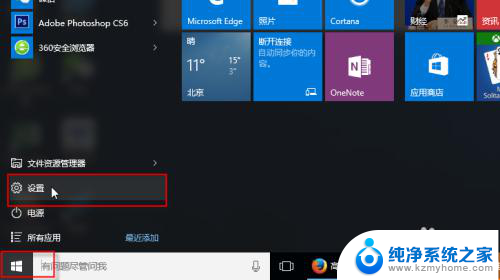
2.在设置窗口中,点击“隐私”。
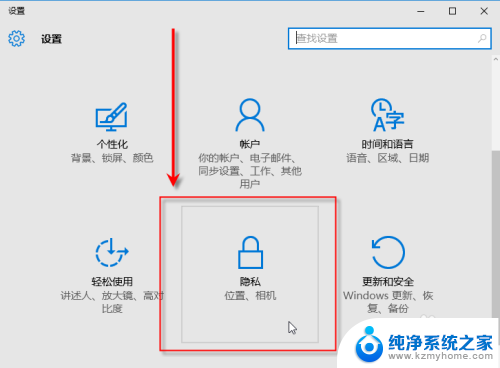
3.在左侧列表中,找到“后台应用”。显示在后面位置。
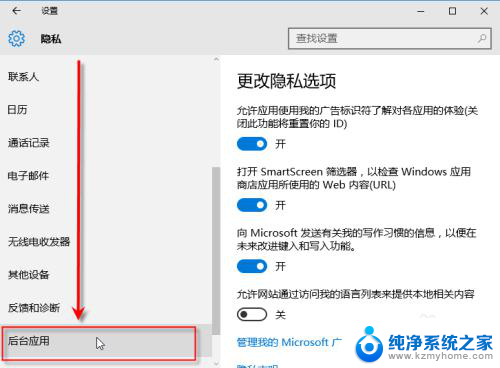
4.在后台应用里面,我们可以看到系统安装的那些应用都是打开的。允许在后台自由调用/启动。数了一下总共有17个应用在后台运行。
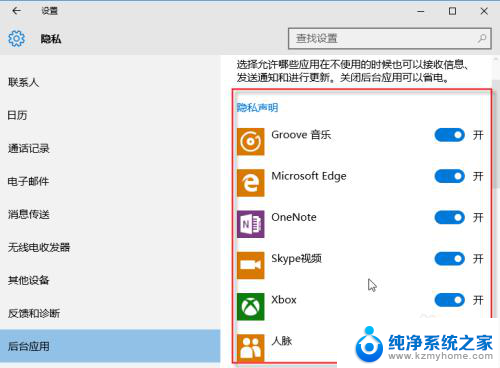
5.我们点击一下右边的那个开关,把这些全部都关闭了。
这们可以有效的节约电脑资源,对于笔记本还是有效的省不少电量。
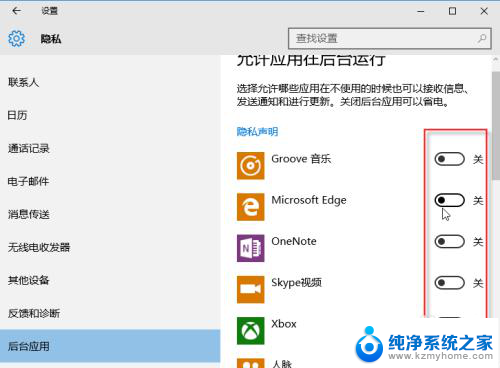
6.接下来我们在左侧点击“反馈和诊断”。
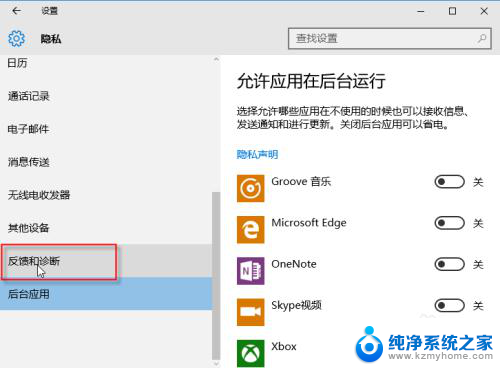
7.把这个反馈频率,从原来的“自动”,选择为“从不”。

8.把诊断和使用情况下面这个,从原来的完整选择为“基本”。
这样就可以了,关闭窗口就完成了。
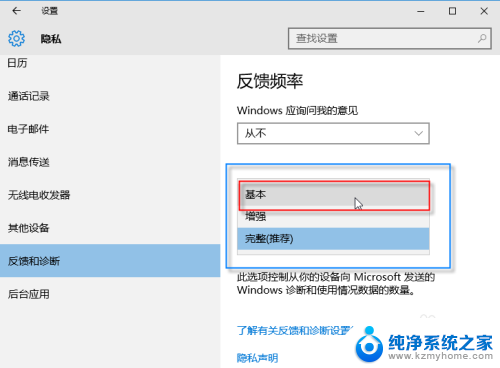
以上是关闭应用程序后台的方法,如果您遇到此问题,请按照以上方法解决,希望对大家有所帮助。
如何关闭应用后台 WIN10关闭应用程序后如何阻止后台运行相关教程
- 后台运行怎么退出 Win10后台应用程序如何彻底关闭
- 应用后台运行怎么关闭 如何关闭Win10系统中的后台运行程序
- win10关闭后台运行 Win10系统禁止程序后台运行的三种方式
- 后台打开怎么关闭 Win10电脑关闭后台自启应用步骤
- 后台程序关闭 Windows10如何手动关闭后台程序
- 电脑后台进程怎么关 如何关闭Windows10中的后台进程
- win10关闭应用自启动 如何禁止win10自启动程序
- win10关闭弹出窗口阻止程序 如何在win10系统中停止IE浏览器弹出窗口阻止程序
- 如何关闭win10自启动应用 Win10开机自动启动软件关闭方法
- 电脑锁定后程序还运行吗 Win10锁屏后程序如何继续运行设置
- windows10复制文件需要管理员权限 如何解决需要管理员权限才能复制文件夹的问题
- 右键新建没有ppt怎么办 Win10右键新建菜单中没有PPT如何添加
- 打开电脑触摸板 win10触摸板功能开启
- 测试麦克风没声音 Win10测试麦克风声音步骤
- 电脑怎么更改默认打开文件的方式 Win10系统如何修改文件默认打开方式
- 电脑快捷键和软件快捷键冲突 Windows10热键冲突解决方法
win10系统教程推荐
- 1 打开电脑触摸板 win10触摸板功能开启
- 2 怎么设置windows登录密码 Windows10用户登录密码强度设置
- 3 文件图片不显示怎么办 win10系统文件夹中图片不显示解决方法
- 4 接入耳机识别不到麦克风 Win10耳机麦克风插入后设备不显示的解决方案
- 5 电脑桌面放在d盘 win10系统桌面文件保存到D盘方法
- 6 win10更换锁屏 Windows 10锁屏界面设置方法
- 7 win10耳麦说话声音小 Win10系统麦克风声音调节不灵敏怎么办
- 8 win10屏幕保护程序无法设置 Win10屏幕保护程序设置问题解决方法
- 9 window防火墙在哪里 Windows10自带防火墙如何设置
- 10 怎么知道win10激活时间 如何查看win10系统的激活日期